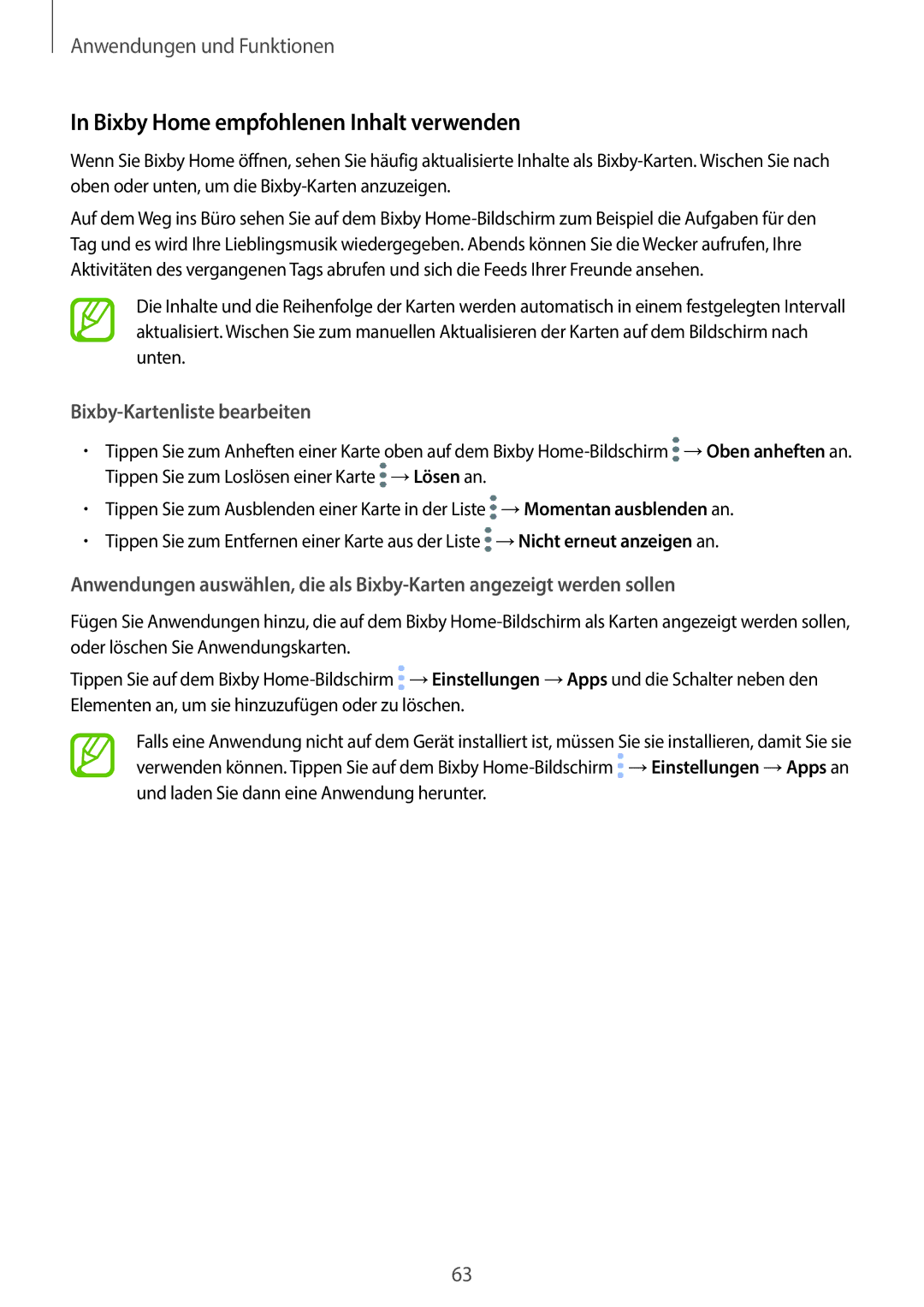Anwendungen und Funktionen
In Bixby Home empfohlenen Inhalt verwenden
Wenn Sie Bixby Home öffnen, sehen Sie häufig aktualisierte Inhalte als
Auf dem Weg ins Büro sehen Sie auf dem Bixby
Die Inhalte und die Reihenfolge der Karten werden automatisch in einem festgelegten Intervall aktualisiert. Wischen Sie zum manuellen Aktualisieren der Karten auf dem Bildschirm nach unten.
Bixby-Kartenliste bearbeiten
•Tippen Sie zum Anheften einer Karte oben auf dem Bixby ![]() →Oben anheften an. Tippen Sie zum Loslösen einer Karte
→Oben anheften an. Tippen Sie zum Loslösen einer Karte ![]() →Lösen an.
→Lösen an.
•Tippen Sie zum Ausblenden einer Karte in der Liste ![]() →Momentan ausblenden an.
→Momentan ausblenden an.
•Tippen Sie zum Entfernen einer Karte aus der Liste ![]() →Nicht erneut anzeigen an.
→Nicht erneut anzeigen an.
Anwendungen auswählen, die als
Fügen Sie Anwendungen hinzu, die auf dem Bixby
Tippen Sie auf dem Bixby ![]() →Einstellungen →Apps und die Schalter neben den Elementen an, um sie hinzuzufügen oder zu löschen.
→Einstellungen →Apps und die Schalter neben den Elementen an, um sie hinzuzufügen oder zu löschen.
Falls eine Anwendung nicht auf dem Gerät installiert ist, müssen Sie sie installieren, damit Sie sie verwenden können. Tippen Sie auf dem Bixby ![]() →Einstellungen →Apps an und laden Sie dann eine Anwendung herunter.
→Einstellungen →Apps an und laden Sie dann eine Anwendung herunter.
63